
Съдържание:
- Автор John Day [email protected].
- Public 2024-01-30 07:50.
- Последно модифициран 2025-01-23 12:57.

Проекти на Tinkercad »
По дизайн Tinkercad Circuits съдържа ограничена библиотека от често използвани електронни компоненти. Това куриране улеснява начинаещите да се ориентират в сложността на света на електрониката, без да се претоварват. Недостатъкът е, че ако търсите много специфичен номер на част или версия на сензор, който не е включен в чекмеджето за части, не можете да създадете точно копие на вашата схема в симулатора.
За щастие на всички нас, през повечето време има начин да представите вашия невключен компонент, като замените подобен. Много сензори си приличат и попадат в няколко големи категории. Това ръководство ще ви помогне да изберете подходяща алтернатива за вашата Tinkercad схема.
Консумативи
Всичко, от което се нуждаете, е компютър с интернет връзка и безплатен акаунт в Tinkercad.com!
Стъпка 1: Аналогови сензори
Аналоговите сензори извеждат променливо напрежение и съпротивление, когато се активират. Най-общият тип аналогови сензори е потенциометър, а по-специфичните видове включват гъвкави сензори, фоторезистори, микрофони, някои температурни сензори, чувствителни към сила резистори (сензори за налягане), пиезо елементи, някои IR сензори за разстояние и др. В Arduino аналоговите входове се четат с помощта на analogRead (); или блока "четене на аналогов щифт" в Tinkercad.
Ако аналоговият сензор, който искате да използвате, има три пина, препоръчваме да използвате потенциометър или температурен сензор TMP36 като заместител в схемите на Tinkercad, тъй като и двата имат и три пина (захранване, заземяване и сигнал). Имайте предвид, че те са малко различни един от друг: потенциометърът е чисто резистивен сензор, а TMP36 очаква регулирано захранващо напрежение (2.7-5.5V).
Ако вашият аналогов сензор има само два пина, единственият подходящ заместител в Tinkercad Circuits е двуконтактният фоторезистор (пиезо елементът в Tinkercad Circuits може да се използва само като изход).
Стартирайте симулацията по -долу и кликнете върху всеки сензор, за да тествате действието му:
Можете също да копирате този дизайн на Tinkercad в собственото си табло.
Стъпка 2: Цифрови сензори

Цифровите сензори попадат в две основни категории: сигнали с високо/ниско напрежение и по -сложни цифрови сигнали.
Някои сензори в тази категория включват бутони, ключове, сензори за накланяне, магнитни тръстикови превключватели, PIR сензори за движение и превключватели на вибрации. В Tinkercad Circuits изпробвайте една от многобройните опции за превключване и бутони, но също така проверете сензора за накланяне и PIR сензора за движение, чиито симулации могат да имитират по -отблизо който и да е цифров сензор, който се опитвате да приближите. Arduino чете сигнали за високо/ниско напрежение, използвайки digitalRead ();. Блокът Tinkercad за цифрови входове е "четене на цифров щифт". Стартирайте симулацията по -долу и кликнете върху всеки сензор, за да изпробвате действието му:
Можете също да копирате този дизайн на Tinkercad в таблото си за управление.
За по -сложни сензори, които използват протоколи за данни като i2c, опциите за размяна са по -ограничени. Въпреки че може да успеете да използвате допълнителната библиотека, като я поставите във вашата скица на Arduino, няма компонент, който да се държи като вашето i2c устройство.
Стъпка 3: Допълнителни ресурси

Препоръчваме да използвате инструмента за пояснение, за да пишете бележки по веригата си, когато правите подмяна. Това може да ви помогне да съобщите намерението, въпреки че не можете да покажете точно правилния компонент.
Не забравяйте за стартерите, налични в Tinkercad Circuits (в чекмеджето за компоненти), които могат да ви помогнат да стартирате много бързо с много основни сензори.
За да научите повече за това как да включите сензори във вашите проекти на Arduino, изпробвайте нашите начинаещи уроци по Arduino, използвайки Tinkercad Circuits.
Моля, изпратете вашите заявки за компоненти до екипа! Въпреки че нарочно поддържаме подбора на компоненти малък, ние все още търсим какво можем да добавим, за да направим Tinkercad Circuits още по -добри. Вашата обратна връзка е подарък. Благодаря ти!
Препоръчано:
Изберете заглавие и ключови думи за вашите инструкции: 6 стъпки (със снимки)

Изберете заглавие и ключови думи за вашата инструкция: Изборът на подходящо заглавие и ключови думи може да бъде разликата между инструктиране, което отива на първа страница на резултатите от търсенето с Google или разбиване и изгаряне в ужасната земя без интернет на интернет. Докато ключовите думи и заглавието не са единствените
Изберете SD интерфейс за ESP32: 12 стъпки (със снимки)

Изберете SD интерфейс за ESP32: Тези инструкции показват нещо относно избора на SD интерфейс за вашия ESP32 проект
Arduino RGB Color Picker - Изберете цветове от обекти от реалния живот: 7 стъпки (със снимки)

Arduino RGB Color Picker - Изберете цветове от обекти от реалния живот: Лесно избирайте цветове от физически обекти с този Arduino базиран RGB инструмент за избор на цвят, който ви позволява да пресъздадете цветовете, които виждате в обекти от реалния живот на вашия компютър или мобилен телефон. Просто натиснете бутон, за да сканирате цвета на обекта, използвайки евтин TCS347
Килим със сензори/ RF комуникация с Arduino Micro: 4 стъпки (със снимки)

Килим със сензори/ RF комуникация с Arduino Micro: Наскоро завърших инсталацията Еднакво разнообразна, която е направена от поредица лампи, които реагират на сензорите, поставени в килим под лампите. Ето как направих килима със сензори за налягане. Надявам се, че ще ви бъде полезно
5 вериги LDR: затваряне, таймери, светлинни и тъмни сензори: 3 стъпки
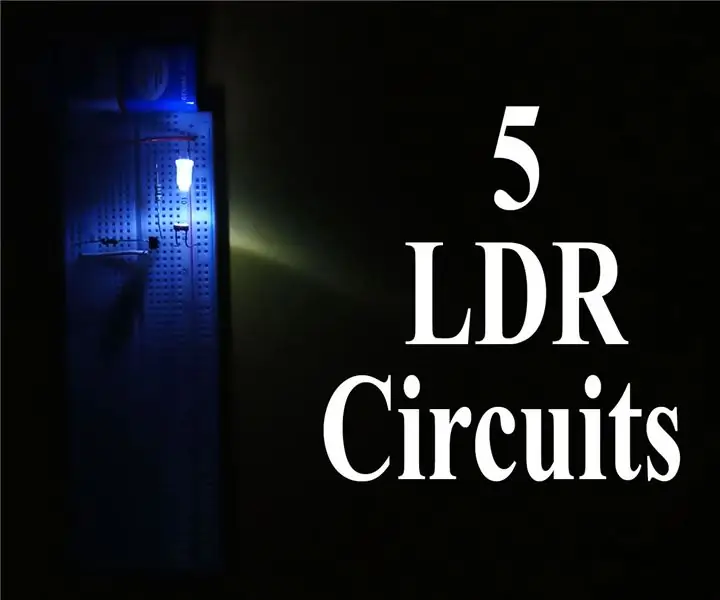
5 вериги LDR: затваряне, таймери, светлинни и тъмни сензори: светлозависим резистор, известен още като LDR, е компонент, който има (променливо) съпротивление, което се променя с интензитета на светлината, която пада върху него. Това им позволява да се използват в схеми за измерване на светлина. Тук показах пет прости схеми, които могат да бъдат направени
